كيفية تحرير مقاطع فيديو YouTube: 5 أفضل الممارسات
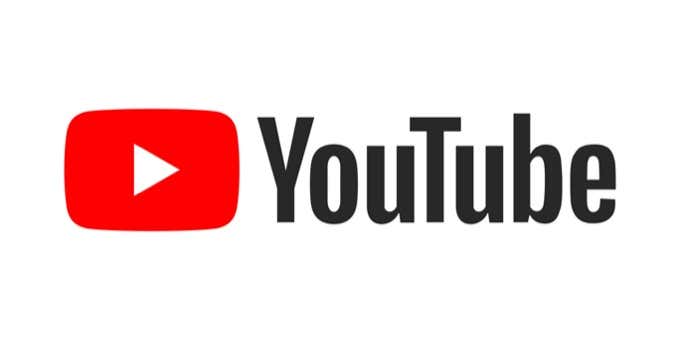
إن الطريقة التي تقوم بها بتحرير مقاطع الفيديو الخاصة بك على YouTube لها تأثير كبير على مدى استقبال الفيديو الخاص بك، ومدى احتمالية استمرار الأشخاص في المشاهدة، والنجاح العام لقناتك. عندما يكون التحرير سيئًا، فقد يكون الأمر واضحًا وقد يؤدي إلى إبعاد المشاهدين عن المشاهدة.
إذا كنت تريد معرفة طرق محددة يمكنك من خلالها إنشاء مقاطع فيديو أفضل على YouTube من خلال التحرير، أو كيفية تحرير مقاطع الفيديو مباشرةً في YouTube، فسوف تشارك هذه المقالة النصائح التي يمكنك تطبيقها على الفور. لن يقتصر الأمر على إنشاء مقاطع فيديو رائعة فحسب، بل ستجد على الأرجح أن مقاطع الفيديو الخاصة بك تجتذب المزيد من المشاهدين.
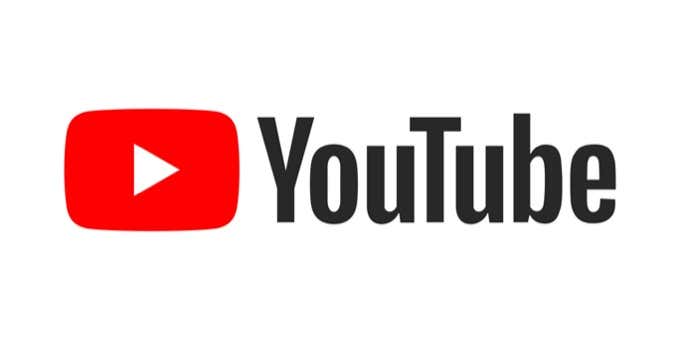
فيما يلي أفضل خمس ممارسات يجب اتباعها عند تحرير مقاطع الفيديو الخاصة بك على YouTube.
جرب التحرير السريع
قد يكون من الصعب إبقاء المشاهدين مهتمين بمقاطع الفيديو الخاصة بك، ومن أجل جذب خوارزمية YouTube، ستحتاج إلى أن يستمر الأشخاص الذين يشاهدون مقاطع الفيديو الخاصة بك في مشاهدتها. وهذا يعني التأكد من أنهم منخرطون طوال الوقت.
إحدى الطرق التي يمكنك من خلالها القيام بذلك هي جعل الفيديو الخاص بك سريع الخطى. يمكن أن يعني هذا المزيد من القطع بين المعلومات، وعدم الاستمرار لفترة طويلة في لقطة واحدة، والحفاظ على انتقال الفيديو بين المواضيع بسرعة. سيضمن ذلك بقاء جمهورك مهتمًا، حيث تحدث أشياء جديدة كثيرًا في الفيديو. بالطبع، لا ترغب في الاطلاع على المعلومات بسرعة كبيرة بطريقة قد تكون مربكة، لذا تأكد من مشاهدتها مرة أخرى حتى تعرف أن كل شيء يأتي بوضوح.
ابحث عن “نمط” التحرير الخاص بك
عندما يتعلق الأمر بإنشاء قناة، ستحتاج إلى أن تكون مقاطع الفيديو الخاصة بك متسقة. يعود الكثير من هذا إلى كيفية تحرير مقاطع الفيديو الخاصة بك، والتي تعتبر أسلوب التحرير الخاص بك. هذه هي الطريقة التي تقوم بها بقص المقاطع، وكيفية استخدام التحولات، وطريقة تلوين المقاطع، والمزيد.


قبل إنشاء قناة، من المفيد تحديد هذه الأمور مسبقًا حتى تتمكن من القيام بها بشكل متسق طوال كل مقطع فيديو. على سبيل المثال، قد تقرر أنك تريد أن تحتوي مقاطع الفيديو الخاصة بك على بعض اللقطات الافتتاحية البيئية مع الموسيقى، والمزيد من انتقالات المقاطع الطبيعية، وتحرير الضوء واللون لتبدو أكثر هدوءًا وحيادية.
هذا مجرد مثال واحد، واعتمادًا على نوع المحتوى الذي تقوم بإنشائه، قد ترغب في القيام بشيء مختلف تمامًا. وفي كلتا الحالتين، فقط تأكد من أن النمط الذي تختاره يظل ثابتًا.
اجعل المقدمات والخاتمة قصيرة
إذا نقر أحد المشاهدين على مقطع فيديو، فإنه ينقر عليه لأنه يريد رؤية ما يدور حوله الفيديو. يمكن أن تكون المقدمات والنهايات مفيدة لتقديم معلومات عنك وعن القناة، ولكن من الأفضل تقليلها إلى الحد الأدنى إذا كنت تريد أن يستمر المشاهدون في مشاهدة الفيديو الخاص بك طوال الوقت.
إذا كانت المقدمة أو الخاتمة طويلة للغاية، فقد يتسبب ذلك في تخطي العديد من الأشخاص لها وعدم سماع أي معلومات تقدمها على الإطلاق. لذا فإن جعلها موجزة قدر الإمكان يعد أمرًا رائعًا لجعل الأشخاص يستمعون إلى كل ما تريد قوله، وزيادة مقدار الوقت المستغرق في تناول محتوى الفيديو.
استخدم الموسيقى الجيدة
تعد الموسيقى أداة رائعة لجعل مقاطع فيديو YouTube مثيرة للاهتمام وجذابة. المفتاح لذلك هو العثور على موسيقى جيدة لاستخدامها والتي لا تكون مشتتة للغاية ولكنها جذابة بدرجة كافية للمساعدة في تحريك الفيديو الخاص بك. يمكنك أيضًا جعل أي موسيقى خلفية أعلى أو أقل صوتًا في برنامج تحرير الفيديو الخاص بك حتى لا تشتت انتباه المشاهدين أثناء أجزاء الحديث.


إذا كان هناك بعض الأحداث أو اللقطات البيئية التي تحدث في الفيديو، فقد يكون من المناسب رفع صوت الموسيقى حتى تحصل على رد الفعل العاطفي. لا يُنصح بقطع الموسيقى بمجرد انتقال المقطع، لأن هذا قد يبدو مربكًا. يعد تلاشي الموسيقى أو الوصول إلى مستوى أكثر هدوءًا خيارًا أفضل.
أبقِ الأمور بسيطة
مع كل الإضافات والتأثيرات والانتقالات التي قد ترغب في إضافتها إلى مقطع فيديو، تذكر أنه من الأفضل إبقائها دقيقة. سيؤدي وجود عدد كبير جدًا منها إلى إرباك المشاهد، أو يؤدي إلى إرباك الفيديو.
شاهد بعض مستخدمي YouTube المشهورين الذين يصنعون محتوى مشابهًا لك لترى كيف يقومون بتحرير مقاطع الفيديو الخاصة بهم. تعد هذه نقطة انطلاق رائعة إذا كنت لا تعرف كيفية إجراء التحرير. انتبه إلى كيفية استخدامهم للمؤثرات لتحسين الفيديو بدلاً من الإفراط في استخدامها.
كيفية تحرير مقاطع الفيديو على يوتيوب
بمجرد تحميل مقطع فيديو على YouTube، يتوفر لدى النظام الأساسي طريقة يمكنك من خلالها إجراء بعض التعديلات البسيطة إذا كنت ترغب في ذلك قبل نشر الفيديو بشكل عام. يمكن أن يشمل ذلك بعض التشذيب أو إضافة الصوت أو تعتيم المناطق أو إنشاء شاشة نهاية.
الوصول إلى محرر يوتيوب
إليك كيفية الوصول إلى هذا المحرر.
- في استوديو YouTube، ضمن الشريط الجانبي لقناتك، انقر على محتوى.
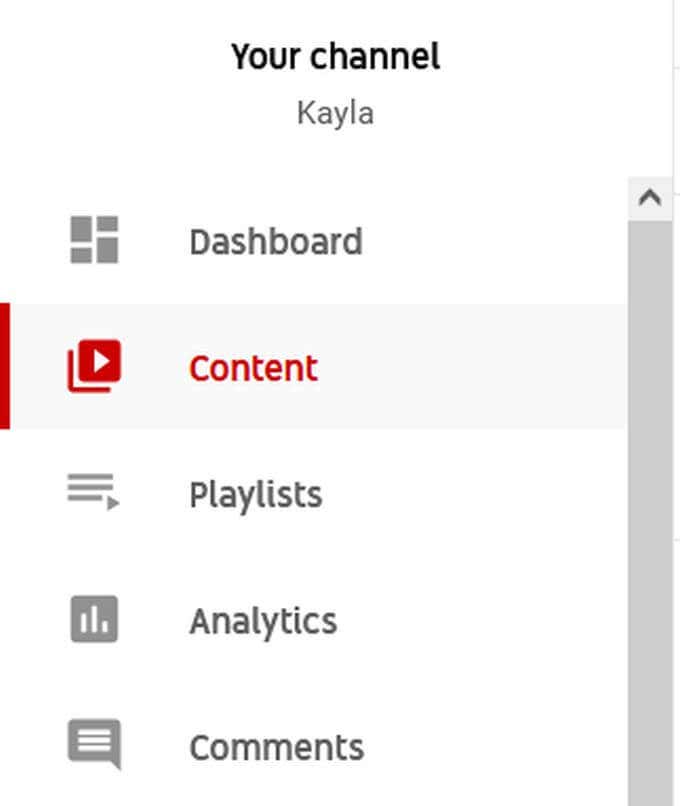
- حدد الفيديو الذي تريد تحريره، ثم انقر على الشريط الجانبي محرر. ثم حدد البدء.
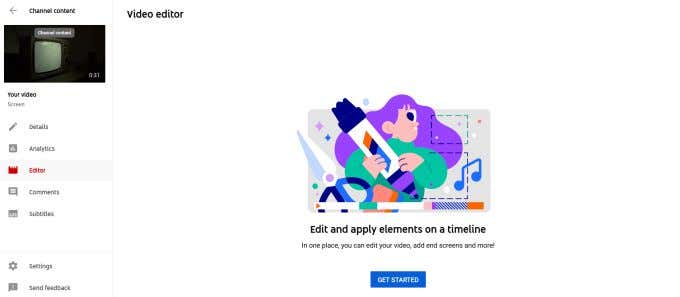
- سيتم فتح الجدول الزمني للفيديو الخاص بك مع بعض أدوات التحرير.
تقليم فيديو يوتيوب الخاص بك
لتحرير مقاطع الفيديو الخاصة بك، يمكنك القيام ببعض المهام الأساسية. لقص الفيديو الخاص بك:
- انقر فوق تقليم أسفل الفيديو الخاص بك مباشرةً. سيظهر شريطان باللون الأزرق في بداية ونهاية المخطط الزمني الخاص بك.
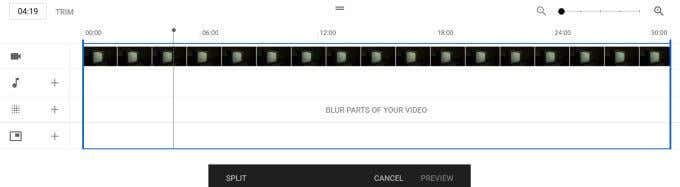
- حرك الأشرطة الزرقاء لقص بداية المقطع ونهايته. إذا كنت تريد تقسيم الفيديو إلى مقاطع متعددة، فانقر على أي مكان في المخطط الزمني وسيظهر شريط رمادي. ثم انقر فوق ينقسم الخيار الموجود أسفل الشاشة في الشريط الرمادي.
- سيتحول هذا إلى مقطع جديد سيحصل أيضًا على شريط أزرق يمكنك استخدامه للتقطيع. إذا كنت تريد مسح جميع القطع، فاختر امسح الكل في الأسفل.
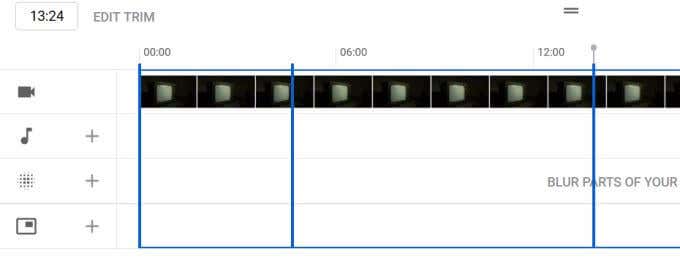
إضافة الموسيقى إلى فيديو اليوتيوب الخاص بك
لإضافة الموسيقى:
- انقر على أيقونة علامة الجمع الموجودة بجوار النوتة الموسيقية في مخططك الزمني.
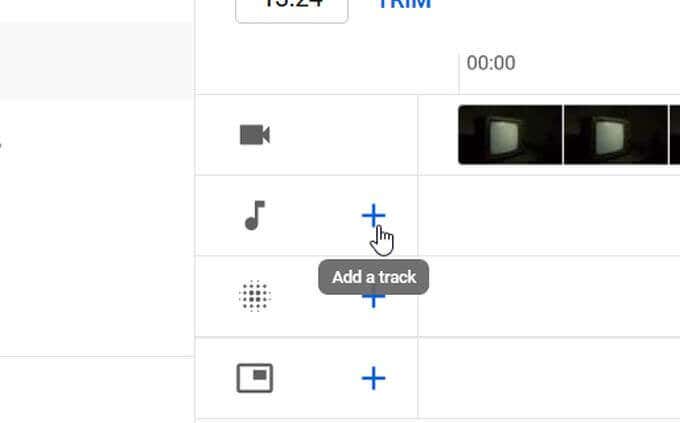
- ستظهر المكتبة الصوتية للموسيقى المجانية. اختر واحدًا تريد استخدامه وحدده يضيف. سيتم إحضاره إلى الجدول الزمني الخاص بك.
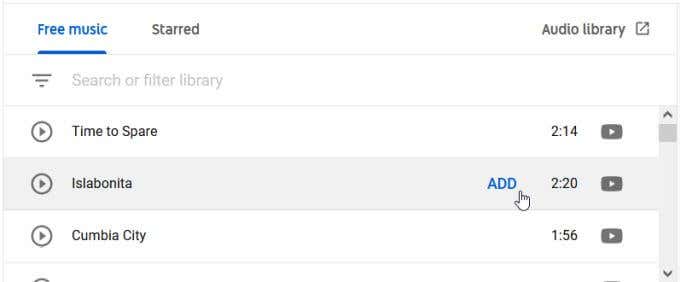
- إذا كنت تريد حذف أي موسيقى، يمكنك العودة إلى مكتبة الملفات الصوتية واختيارها يزيل من المسار الذي أضفته.
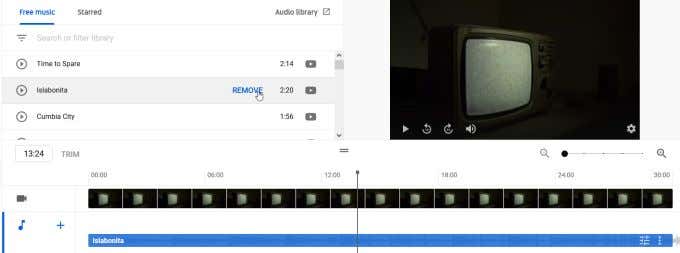
عدم وضوح أجزاء من فيديو YouTube الخاص بك
لطمس الأجزاء:
- انقر على أيقونة زائد بجوار طمس.
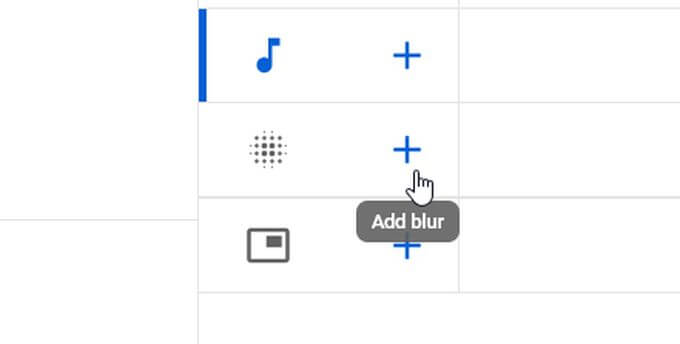
- اختر خيارات للتمويه الخاص بك، سواء كنت تريد تعتيم وجه معروف أو إنشاء تعتيم مخصص.
- في المخطط الزمني، يمكنك سحب الشريط الأزرق من كل طرف لاختيار جزء الفيديو الذي تريد أن يكون التمويه نشطًا فيه.
- في اللوحة التي تظهر إذا اخترت تمويهًا مخصصًا، يمكنك اختيار شكل التمويه وما إذا كان على كائن متعقب أو كائن ثابت.
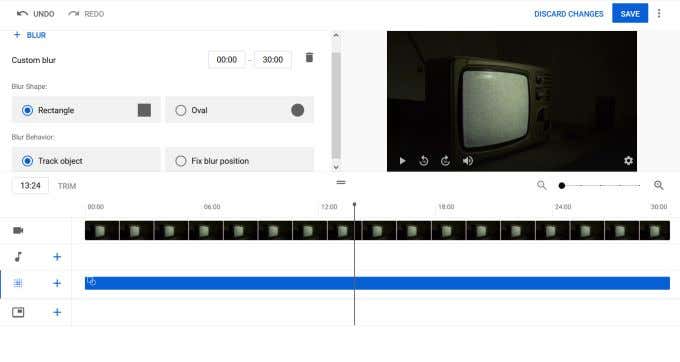
- إذا اخترت تعتيم الوجه، ستظهر نافذة تسألك عن أي من الوجوه المعروفة التي تريد طمسها.
إنشاء شاشة النهاية
لإنشاء شاشة نهاية:
- حدد أيقونة الزائد الموجودة بجوار شاشة النهاية ميزة. بعد ذلك، يمكنك اختيار ما إذا كنت تريد إضافة قالب بعناصر محددة مسبقًا، أو إضافة كل عنصر بنفسك.
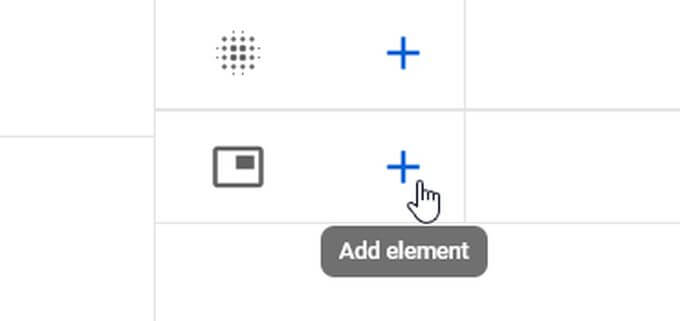
- عند إضافة عنصر، يمكنك النقر عليه في معاينة الفيديو لتحرير المعلومات المرتبطة به. قد يربط موقع YouTube عناصر معينة تلقائيًا، مثل ربط عنصر الاشتراك بقناتك.
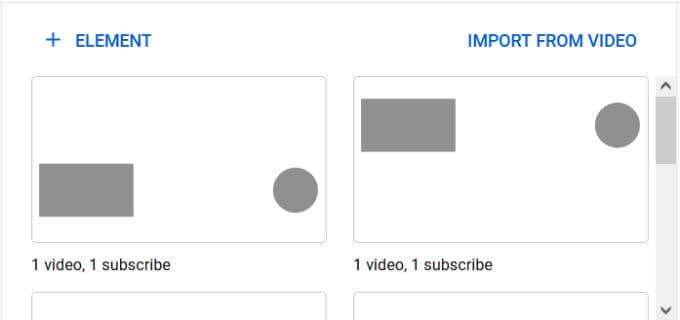
- يمكنك نقل العناصر حول الفيديو لتغيير طريقة ظهورها للمشاهدين. إذا أردت، يمكنك استيراد شاشات النهاية من مقاطع الفيديو السابقة من خلال النقر على استيراد من الفيديو.
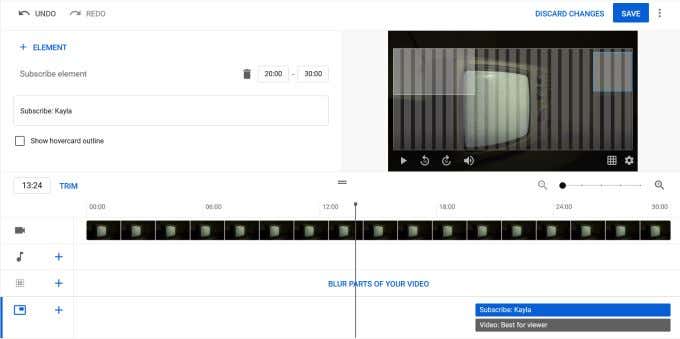
- انقر فوق يحفظ في الزاوية العلوية اليسرى عند الانتهاء من تعديل شاشة النهاية.
تحرير مقاطع فيديو يوتيوب
قد يكون الدخول في أخدودك عند تحرير مقاطع فيديو YouTube بمثابة منحنى تعليمي في البداية، خاصة إذا كنت ستبدأ في ذلك دون أي معرفة بالتحرير، ولكن اتباع هذه النصائح سيضعك في طريقك جيدًا.
كلما قمت بتحرير المزيد من مقاطع الفيديو، كلما تحسنت أيضًا، لذلك لا تثبط عزيمتك إذا لم تكن مقاطع الفيديو السابقة على قدم المساواة أو إذا ارتكبت بعض الأخطاء. استمر في الإبداع وسوف تصل الجودة إلى هناك.



